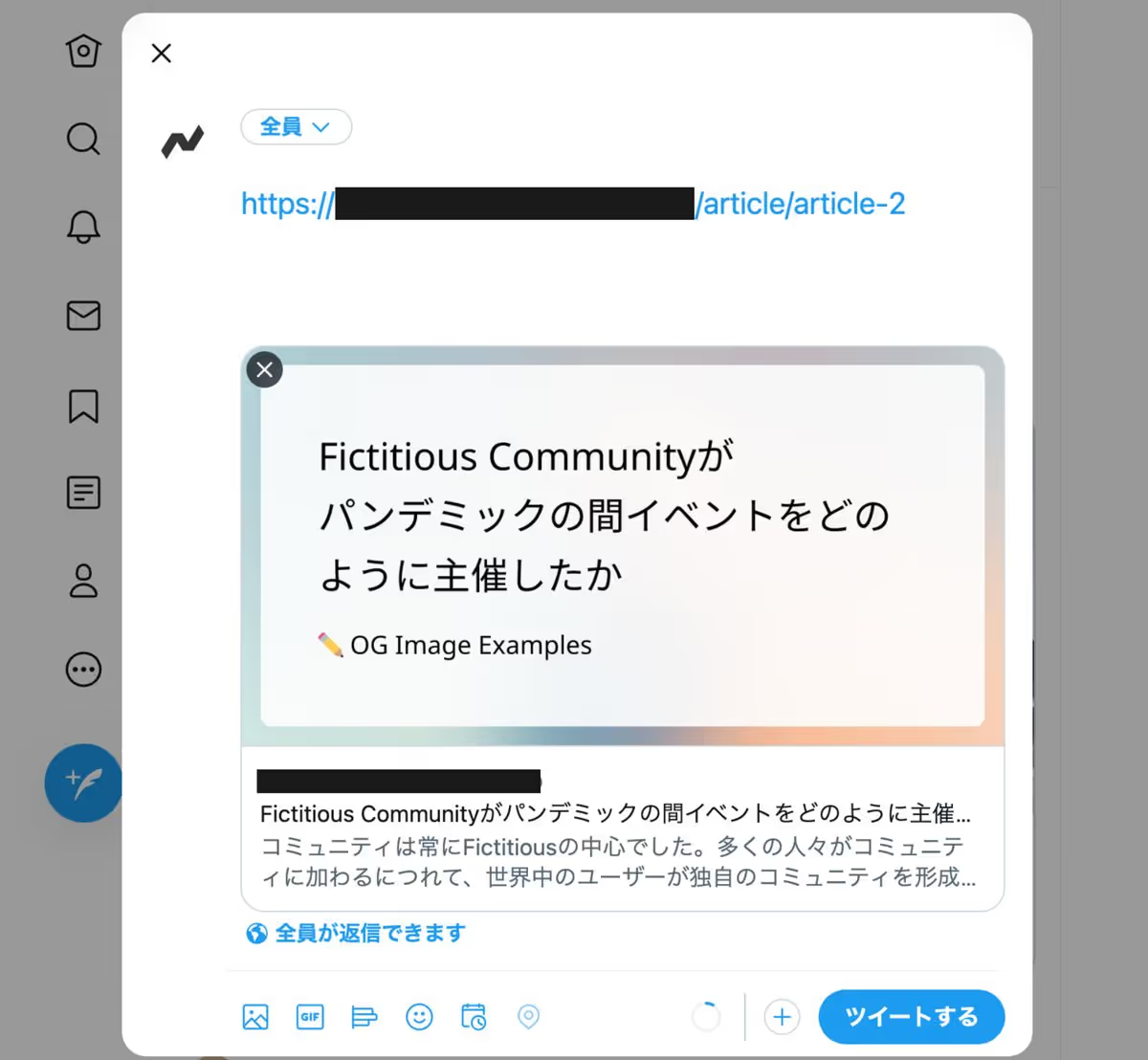Next.jsのImage Generationを利用して、動的にOG画像を作成する
Table of contents
このチュートリアルでは、Next.jsの Image Generation を利用して、動的にOG画像を作成する手順を紹介します。
記事内で使用している主なソフトウェアのバージョン
- Next.js(
next): 13.3.0
前提条件
- Next.jsの13.3.0以上を利用していること
- Next.jsの API Routes について理解していること
- Vercelへのデプロイについて理解していること
- OG画像を利用するWebサイトを作成していること
概要
Next.jsの Image Generation を利用して、OG画像を生成するAPIを作成します。
ImageResponse はEdge Runtime を利用します。
リクエストのクエリパラメータにタイトルを付け、タイトルをOG画像に反映するようにします。
以下のようなOG画像を作成できます。
「Fictitious Communityが 〜 主催したか」の部分がタイトルとなります。
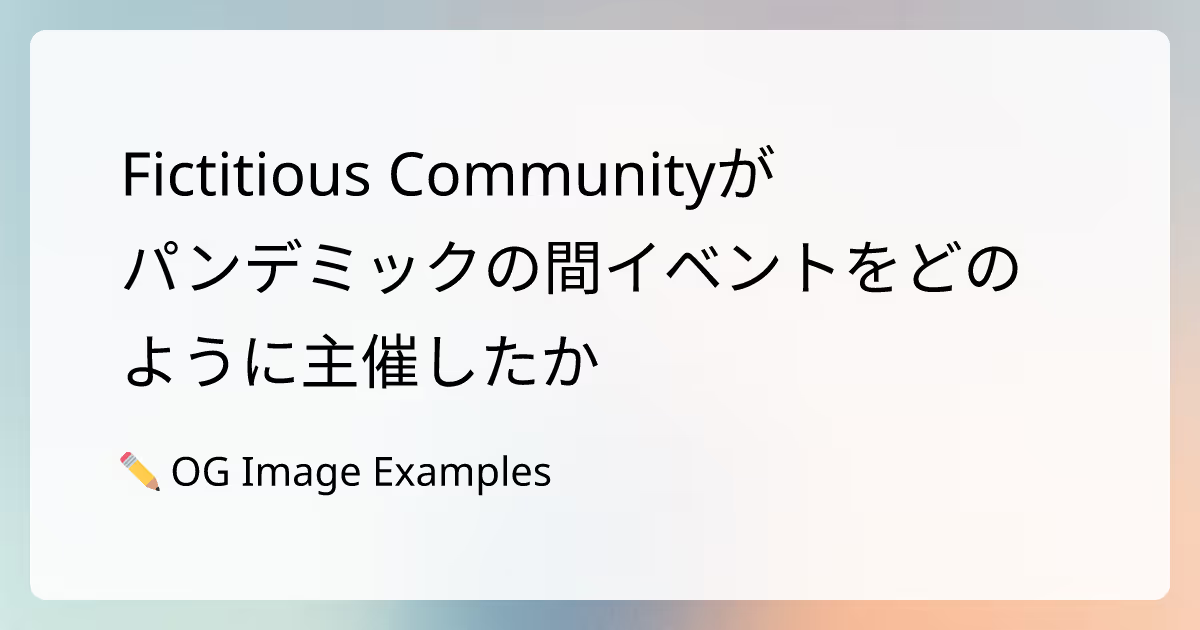
1. OG画像を生成するAPIを作成する
1-1. pages/api/og.tsx の作成
OG画像を生成するAPIにアクセスすると、画像を返却するようにします。
また、クエリパラメータに title をつけると、その値をもとにOG画像を作成できるようにします。
ここでは、エンドポイントが /api/og となるように、pages/api/og.tsx というファイルを用意します。この処理では、以下のことを行います。
- Edge Runtime を利用するために、Edge API Routes として、configの
runtimeにedgeを指定する - クエリパラメータの
titleの値を利用して、動的にタイトルを表示する - HTMLとCSSでOG画像のデザインをマークアップする
- 背景画像として、以下の画像を使う(以下のコードでは
https://og-image-example.vercel.app/bg.pngから画像が取得できる想定とします。背景画像が不要な場合は、backgroundImageのプロパティを削除して下さい)

1import { ImageResponse, NextRequest } from "next/server";
2
3export const config = {
4 runtime: "edge",
5};
6
7export default function handler(req: NextRequest) {
8 try {
9 const { searchParams } = new URL(req.url);
10
11 const hasTitle = searchParams.has("title");
12 const title = hasTitle
13 ? searchParams.get("title")?.slice(0, 100)
14 : "My default title";
15
16 return new ImageResponse(
17 (
18 <div
19 style={{
20 backgroundImage: "url(https://og-image-example.vercel.app/bg.png)",
21 backgroundColor: "#fff",
22 backgroundSize: "100% 100%",
23 height: "100%",
24 width: "100%",
25 display: "flex",
26 textAlign: "left",
27 alignItems: "flex-start",
28 justifyContent: "center",
29 flexDirection: "column",
30 flexWrap: "nowrap",
31 }}
32 >
33 <div
34 style={{
35 width: "100%",
36 fontSize: 60,
37 fontStyle: "normal",
38 fontWeight: "bold",
39 color: "#000",
40 padding: "0 120px",
41 lineHeight: 1.3,
42 marginBottom: "30px",
43 wordWrap: "break-word",
44 }}
45 >
46 {title}
47 </div>
48 <div
49 style={{
50 width: "100%",
51 fontSize: 40,
52 fontStyle: "normal",
53 fontWeight: "bold",
54 color: "#000",
55 padding: "0 120px",
56 lineHeight: 1.3,
57 }}
58 >
59 ✏️ OG Image Examples
60 </div>
61 </div>
62 ),
63 {
64 width: 1200,
65 height: 630,
66 }
67 );
68 } catch (e: any) {
69 console.log(`${e.message}`);
70 return new Response(`Failed to generate the image`, {
71 status: 500,
72 });
73 }
74}マークアップから画像への変換には、Satori というライブラリが使用されています。通常のブラウザとは対応しているCSSプロパティが異なるため注意が必要です。詳細は Satori のドキュメントをご確認ください。
1-2. ローカル環境での確認
ローカル環境で正しく実行されるか、確認してみましょう。以下のURLにアクセスします。
http://localhost:3000/api/og?title=テスト以下のように表示されれば成功です。

1-3. 本番環境へのデプロイ
ローカル環境で確認できたら、Vercelにデプロイしておきます。
2. APIを呼び出し、OG画像を設定する
次に、OG画像を設定したいサイトから、1で作成したAPIを呼び出すようにします。
※以下、1-3でデプロイしたAPIのエンドポイントは https://og-image-example.vercel.app/api/og と想定します。
<meta> タグの中にOG画像のURLを設定しましょう。
1<head>
2 <title>The post's title</title>
3 <meta
4 property="og:image"
5 content="https://og-image-example.vercel.app/api/og?title=my post title"
6 />
7</head>Newt-Inc/newt-blog-starter-nextjs から呼び出す場合、以下のようになります。
1//(省略)
2
3export default function ArticlePage({
4 app,
5 currentArticle,
6}: {
7 app: AppMeta;
8 currentArticle: (Content & Article) | null;
9}) {
10 //(省略)
11
12 const ogImage = useMemo(() => {
13 return `https://og-image-example.vercel.app/api/og?title=${currentArticle.title}`;
14 }, [currentArticle.title]);
15
16 //(省略)
17
18 return (
19 <Layout app={app}>
20 <Head>
21 <!--(省略)-->
22 <meta property="og:image" content={ogImage} />
23 <!--(省略)-->
24 </Head>
25 <!--(省略)-->
26 </Layout>
27 );
28}コードを修正したら、デプロイを行い、本番環境に反映します。
以上で、設定は終了です。
これで、動的にOG画像を作成できるようになりました。